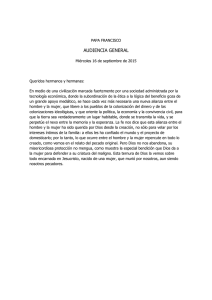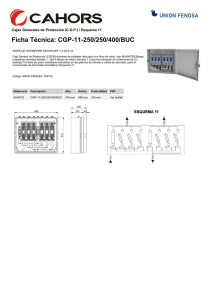Versión impresa
Anuncio
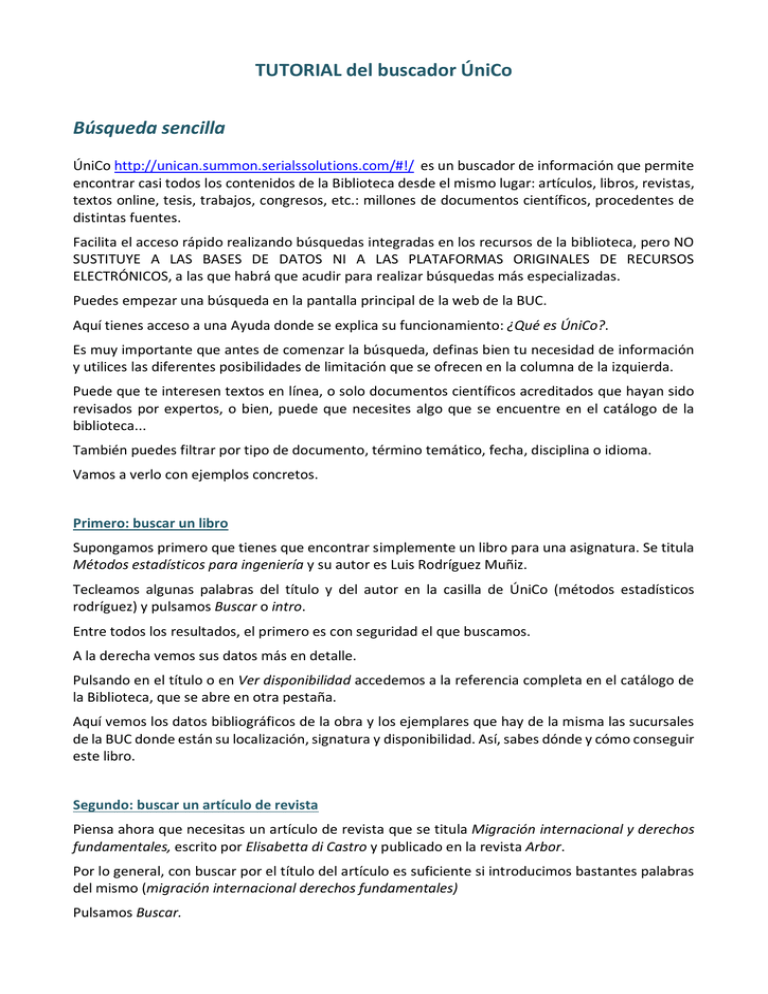
TUTORIAL del buscador ÚniCo Búsqueda sencilla ÚniCo http://unican.summon.serialssolutions.com/#!/ es un buscador de información que permite encontrar casi todos los contenidos de la Biblioteca desde el mismo lugar: artículos, libros, revistas, textos online, tesis, trabajos, congresos, etc.: millones de documentos científicos, procedentes de distintas fuentes. Facilita el acceso rápido realizando búsquedas integradas en los recursos de la biblioteca, pero NO SUSTITUYE A LAS BASES DE DATOS NI A LAS PLATAFORMAS ORIGINALES DE RECURSOS ELECTRÓNICOS, a las que habrá que acudir para realizar búsquedas más especializadas. Puedes empezar una búsqueda en la pantalla principal de la web de la BUC. Aquí tienes acceso a una Ayuda donde se explica su funcionamiento: ¿Qué es ÚniCo?. Es muy importante que antes de comenzar la búsqueda, definas bien tu necesidad de información y utilices las diferentes posibilidades de limitación que se ofrecen en la columna de la izquierda. Puede que te interesen textos en línea, o solo documentos científicos acreditados que hayan sido revisados por expertos, o bien, puede que necesites algo que se encuentre en el catálogo de la biblioteca... También puedes filtrar por tipo de documento, término temático, fecha, disciplina o idioma. Vamos a verlo con ejemplos concretos. Primero: buscar un libro Supongamos primero que tienes que encontrar simplemente un libro para una asignatura. Se titula Métodos estadísticos para ingeniería y su autor es Luis Rodríguez Muñiz. Tecleamos algunas palabras del título y del autor en la casilla de ÚniCo (métodos estadísticos rodríguez) y pulsamos Buscar o intro. Entre todos los resultados, el primero es con seguridad el que buscamos. A la derecha vemos sus datos más en detalle. Pulsando en el título o en Ver disponibilidad accedemos a la referencia completa en el catálogo de la Biblioteca, que se abre en otra pestaña. Aquí vemos los datos bibliográficos de la obra y los ejemplares que hay de la misma las sucursales de la BUC donde están su localización, signatura y disponibilidad. Así, sabes dónde y cómo conseguir este libro. Segundo: buscar un artículo de revista Piensa ahora que necesitas un artículo de revista que se titula Migración internacional y derechos fundamentales, escrito por Elisabetta di Castro y publicado en la revista Arbor. Por lo general, con buscar por el título del artículo es suficiente si introducimos bastantes palabras del mismo (migración internacional derechos fundamentales) Pulsamos Buscar. El documento buscado sale en primer lugar. A la derecha vemos los datos en detalle, incluyendo un resumen. Del artículo se nos facilita el texto completo en línea. Si pinchamos este enlace o en el título, accedemos directamente al documento, en otra pestaña. Ahora vemos el texto del artículo en pdf dentro de la revista electrónica Arbor. A la derecha vemos la ventana del gestor de enlaces de la Biblioteca, informando sobre el contenido. Tercero: buscar sobre un tema Imaginemos ahora que te hace falta información sobre un tema, que buscas bibliografía sobre las políticas públicas de atención y protección social a la ciudadanía. Siempre conviene que uses conceptos significativos, con sentido en la disciplina que estudies. Así que buscamos estado del bienestar. Es un concepto claro, pero obtenemos muchísimos resultados, que salen ordenados según su relevancia en relación al tema. Podríamos reordenarlos por fecha si nos interesara. Son muchos resultados y muy variados. Aunque salen primero libros, se trata de documentos de muy diferentes clases y procedentes de distintas fuentes y publicaciones. Es muy importante acotar los resultados de la búsqueda y seleccionar los documentos que respondan adecuadamente a tu necesidad de información. Para eso sirve, sobre todo, la parte izquierda del buscador. Y también es útil examinar los datos ampliados a la derecha que te permiten decidir si los documentos te interesan o no. Una primera forma de refinar la búsqueda es por fecha: dado que te interesa información no muy antigua, pongamos un límite por fecha de publicación Restrinjamos los resultados a los publicados desde 2005, por ejemplo. No hemos reducido mucho el número, pero ahora son bastante recientes. Para estudiar un tema en profundidad no hay mejor documento que los libros y materiales similares de la Biblioteca, la mayoría impresos. Así que vamos a limitar la búsqueda al catálogo de la BUC. De esta forma, tenemos muchos menos resultados, todos de la Biblioteca. Observa que ahora puedes limitar también estos resultados según la sucursal de la BUC que te interese. Como ves, hay documentación sobre este tema en todas partes, aunque más en Interfacultativo y Derecho-Económicas. Supongamos que quieres que esté en esta división. Ahora tenemos aún menos resultados, lógicamente. El segundo de ellos tiene un título bastante general, es de 2007 y como vemos a la derecha tiene 251 páginas, por lo que parece una buena introducción al tema Pulsamos en Ver disponibilidad y vemos la referencia en el catálogo. Aquí vemos todas sus características, es un número especial prestable de una revista que está en la división de Derecho y Económicas. Anotamos los datos Derecho/Económicas, Seriadas Derecho, Política y Sociedad, vol 44, nº 2, que te servirán para conseguir este importante texto en la Biblioteca. Pero, entretanto, quizá te interesa ir leyendo algo ahora mismo. Para ello, en lugar del catálogo de la BUC seleccionamos la opción Texto completo en línea, donde todos los resultados son documentos digitales para leer en pantalla. Seguimos obteniendo muchísimos resultados. Si desplegamos los tipos de documentos (más) vemos todas las clases que hay y su número: actas de congresos, artículos divulgativos, de prensa, de revistas profesionales y científicas, informes, libros (electrónicos en este caso), reseñas de libros, tesis… Cada tipo de documento tiene unas características, una función y una extensión diferentes. Según tus necesidades te pueden interesar más unos u otros. En la Biblioteca te podemos asesorar también y hay un tutorial al respecto. Fíjate que hay muchos artículos científicos online: es posible que te interesen. En cambio, los artículos de prensa, también abundantes, es muy raro que te sean útiles. De todos los documentos obtenidos, supongamos que seleccionas el primero. Es un artículo científico y, como vemos a la derecha, está publicado en la revista Encrucijadas y procede de Dialnet, que es un portal español de bibliografía especializada. Pulsamos en el acceso al Texto completo y accedemos a Dialnet, donde vemos la referencia del artículo y el enlace al archivo pdf que podemos descargar y abrir. Ahora ya tienes un artículo para ir estudiando, mientras acudes a la Biblioteca por el libro. Quizá en esta búsqueda te convenga rastrear la literatura científica más especializada, esté o no disponible en línea. Si es así, debes concentrar la búsqueda en los documentos revisados por expertos, que son muy fundamentalmente artículos de revista científica. Como vemos los resultados son ahora algunos menos que antes y los tipos de documento también. Observa que cuentas con un limitador por idioma, que en algún caso te puede ser de utilidad. Casi todos los resultados son artículos de revista científica y muchos de ellos también están disponibles como textos en línea. Pero no todos: este, por ejemplo, es una cita en línea. Es decir, como vemos a la derecha, es sólo una referencia del documento, procedente de una base de datos llamada Scopus, donde el buscador ÚniCo rastrea. Si pulsamos en el título o en Cita en línea accedemos a la referencia, a los datos bibliográficos, pero no al texto completo del documento. Pero como se trata de un artículo interesante, que no está disponible en la Biblioteca ni impreso ni en línea, podríamos pedirlo a través de préstamo interbibliotecario. Es otra forma de acceder a documentos científicos importantes para trabajos o investigaciones. Así, hemos visto tres ejemplos de cómo elegir y conseguir documentos en una búsqueda básica sobre un tema. Pero, si tienes cualquier duda, consulta en la Biblioteca. Búsqueda avanzada A diferencia de un buscador generalista, ÚniCo da acceso sólo a información de calidad académica. En ocasiones, además, se necesita realizar consultas especiales, más precisas o más complejas, y para eso ÚniCo cuenta con un sistema de búsquedas avanzadas. Puedes acceder a la búsqueda avanzada de ÚniCo desde la pantalla principal de la web de la BUC. Si estás en la pantalla de resultados de cualquier búsqueda pasarás a la búsqueda avanzada pulsando el triángulo de Buscar. El formulario tiene una zona donde introducir diversos términos de búsqueda en muchos campos Estos términos se pueden combinar de diferentes modos, mediante los operadores AND, OR, NOT. En la zona inferior hay un conjunto de limitaciones o extensiones de la búsqueda: por fechas de publicación por tipos de documento, por idioma, por la procedencia o naturaleza del contenido. Primero: buscar obras de un autor Un caso importante de búsqueda avanzada es buscar por autores. Quizá necesitas encontrar, por ejemplo, los escritos de Miguel de Unamuno. Para ello eliges el campo Autor, tecleas Miguel de Unamuno y pinchas Buscar. De todos los resultados obtenidos, si limitas a textos en línea, hay estos documentos disponibles, la mayoría artículos de revista. Si limitas al catálogo de la BUC tenemos estos, todos ellos libros. Por ejemplo, mostramos la referencia del primero, De mi vida, que está en la división Interfacultativo, colección de Monografías. Supongamos que te interesa conseguir, hojear o quizá llevarte en préstamo los cuatro primeros libros de Unamuno. Puedes recoger las referencias mediante tu correo electrónico (o enviarlas a otra persona). Elegimos los cuatro primeros documentos pulsando a su derecha el icono carpeta. Así se va llenando arriba la carpeta temporal, que te sirve para toda la sesión de búsquedas. Entramos en esta carpeta temporal, donde vemos las 4 referencias y, sin cambiar su formato, pulsamos Correo electrónico. Ahora introducimos el correo electrónico si queremos, ponemos un mensaje y pulsamos Enviar. Recibirás un correo con datos sucintos de las obras y enlaces a las referencias completas del catálogo que puedes consultar en tu móvil, por ejemplo, para localizarlas en las estanterías, etc. Segundo: localizar un artículo de revista con pocos datos Te puede hacer falta un documento del que no conoces todos los datos. Por ejemplo, buscas un artículo que publicaron dos investigadoras de nuestra universidad, Irene Delgado y Marian Ros, hace años, en la revista Nature, pero del que no sabes el título ni nada más. Eliges el campo Autor, tecleas los dos apellidos de distintas personas que son autoras, mantienes AND como combinación de dos campos, eliges en el siguiente campo Título de la revista, tecleas Nature y pulsas Buscar. Con estas condiciones sólo aparece un resultado, a la derecha vemos datos muy extensos, pues es un texto en línea suscrito por la Biblioteca. Al pulsar Leer en línea, accedemos a la publicación digital, donde comprobamos que es el artículo que buscamos. Observa que accedemos a este documento porque es un contenido suscrito: arriba pone: Full text access provided to UNIVERSIDAD DE CANTABRIA by Biblioteca. También podemos descargar el pdf. Fíjate ahora puedes Citar esta referencia, es decir, generar y reutilizar los datos bibliográficos. Puedes mantener el formato de la búsqueda o cambiarlo a un estilo bibliográfico concreto entre varios, por ejemplo Harvard o AMA. Esta referencia podrías simplemente copiarla y pegarla tal cual, o bien exportarla a un gestor bibliográfico, imprimirla o enviarla por correo electrónico, si te hace falta para tu trabajo, etc. Tercero: búsqueda temática compleja Algunas veces se necesita información sobre un tema más complejo. En estos casos conviene preparar previamente el rastreo pensando y reuniendo los términos de búsqueda posibles, los conceptos que se usan en la ciencia para tratar ese asunto. Supongamos que necesitas información sobre cómo tratar los residuos de la contaminación por metales pesados como el plomo o el mercurio. Vamos a usar un conjunto de términos y a combinarlos con operadores para que nuestra consulta obtenga el máximo de resultados pertinentes. En la primera casilla introducimos tratamiento OR reciclado OR recuperación: son tres términos similares y, al unirlos con OR, uno de ellos al menos debe estar en los resultados. A continuación, en la segunda casilla ponemos residuos OR contaminación: dos términos similares, de los que al menos uno debe estar en los resultados, al unirlos con OR. En tercer lugar, ponemos mercurio OR plomo OR “metales pesados”: tres términos relacionados de los que al menos uno debe figurar en los resultados, al unirlos con OR. Observa que “metales pesados” va entre comillas: es una búsqueda por frase, por secuencia exacta: es decir, buscamos esas dos palabras contiguas y en ese orden, como concepto exacto, evitando resultados donde aparezcan separadas o desordenadas. Finalmente, las tres casillas las dejamos unidas con el operador AND, porque queremos que alguno de los términos de los tres conjuntos esté necesariamente en los resultados, aunque sea en cualquier campo, en todos los campos, lo que incluye el texto completo. Si no deseamos, de entrada, introducir ninguna condición o limitación más, pulsamos Buscar. Obtenemos estos documentos, entre los que ahora deberías acotar: por fecha, tipo de documento u origen: catálogo de la BUC, textos online, documentos revisados por expertos… Abundan los libros, que tratan los temas con gran detalle, y los artículos de revista científica, que recogen resultados recientes de la investigación. Como ejemplo, restrinjamos la búsqueda por fecha a los posteriores a 2006. Ahora debes seleccionar con cuidado los documentos que te interesen más. Supongamos que por el momento sólo deseas ir recopilando de tu búsqueda unas cuantas referencias seleccionadas. Elegimos por ejemplo las seis primeras pulsando a la derecha el icono carpeta. Así se va llenando arriba la carpeta temporal. Entramos en dicha carpeta, vemos las 6 referencias y ahora podemos exportarlas a un programa de gestión bibliográfica, imprimirlas o enviarlas por correo electrónico. Todo ello lo podemos hacer en el formato actual de los datos o presentándolas en diferentes estilos bibliográficos: APA, AMA, Harvard , etc. Para enviarlas por correo electrónico pulsas la opción, rellenas y envías, como vimos antes. Para imprimirlas pulsas, eliges opciones y ordenas la impresión. Puedes exportar las referencias a un programa de gestión bibliográfica, para lo que elegirías una de las opciones disponibles. En nuestra Universidad facilitamos RefWorks o Flow. Si deseas abrir una cuenta accede a esta página o consulta en la Biblioteca. Un gestor como RefWorks o Flow te permite mantener una base de datos personal con tus referencias y documentos, capturarlos automáticamente, compartirlos, editar tus trabajos con citas y bibliografía, etc. Cuarto: búsqueda temática especial En ÚniCo se puede buscar en otros idiomas, consiguiendo diferentes resultados. Supongamos que necesitas documentación sobre evaluación educativa. Dado que también te interesa la bibliografía en inglés, puedes combinar términos en ambos idiomas como alternativos. Introducimos “evaluación educativa” y “educational assessment” entre comillas, para buscar por frase exacta, con mayor precisión. Usamos dos casilleros unidos por OR, pues queremos recuperar todos los documentos que contengan uno u otro término, al menos uno. Pinchamos Buscar. Salen muchísimas referencias. Hay que tener en cuenta que ÚniCo, como Google, al buscar en todos los campos rastrea incluso el texto completo de los documentos. Para ser más precisos, vamos a buscar sólo en el título y los campos temáticos: las materias, palabras clave o etiquetas asignadas a los documentos. Elegimos campo Título en el primer casillero, mantenemos las dos opciones de términos y el operador OR, elegimos Términos temáticos en el segundo casillero y copiamos ambas opciones para este segundo caso. Se pueden dar los dos términos en los dos campos. Pulsamos Buscar y ahora obtenemos muchos menos documentos, que pasaríamos a acotar por fecha, idioma, tipo, procedencia, etc., y a seleccionar cuidadosamente. Pensemos que en este caso nos interesa ver qué tesis o trabajos académicos están disponibles sobre el tema. Pulsamos Más en Tipo de documento y en la siguiente pestaña que se abre Tesis doctorales, etc. Tenemos estas referencias, la mayoría trabajos fin de máster depositados en UCrea , el archivo de la producción científica y académica de la Universidad, que puedes consultar en línea. Así, hemos visto varios ejemplos de búsqueda avanzada y utilización de los resultados en ÚniCo. Pero, ante cualquier duda, consulta en la Biblioteca.